- Autor Jason Gerald [email protected].
- Public 2023-12-16 11:03.
- Zuletzt bearbeitet 2025-01-23 12:14.
Skribbl.io ist ein unterhaltsames Online-Spiel, mit dem Sie Bilder zeichnen und erraten können, was andere Leute gemacht haben. Sie können jedoch nur über den Link in die privaten Räume von Skribbl eintreten. Diese Räume sind nützlich, wenn Sie nur mit bestimmten Personen spielen möchten. In diesem wikiHow zeigen wir dir, wie du deinen eigenen persönlichen Raum erstellst!
Schritt

Schritt 1. Besuchen Sie https://skribl.io/ über einen Webbrowser
Sie können jeden Webbrowser auf einem PC oder Mac-Computer verwenden. Skribl.io kann direkt über einen Webbrowser gespielt werden.
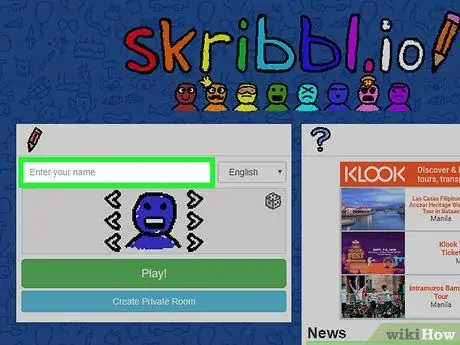
Schritt 2. Geben Sie Ihren Namen in die erste Spalte ein
Verwenden Sie das Textfeld über dem Avatarbild. Sie können einen Spitznamen oder einen echten Namen verwenden.
Alternativ können Sie die Spalte leer lassen. Sie erhalten später einen zufälligen Namen
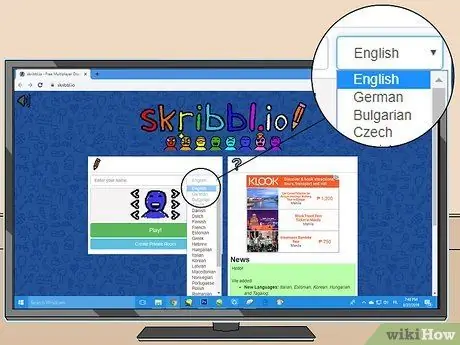
Schritt 3. Wählen Sie eine Sprache aus
Verwenden Sie das Dropdown-Menü neben dem Namen, um eine Sprache auszuwählen. Danach wird die Sprache für den erstellten privaten Bereich eingestellt.
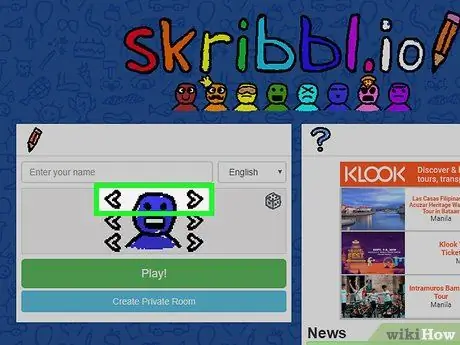
Schritt 4. Verwenden Sie die Pfeiltasten in der oberen Reihe, um das Auge des Charakters zu ändern (optional)
Der Charakter in der Mitte des linken Fensters ist der Avatar, der Sie während des Spiels repräsentiert. Mit den Pfeiltasten auf der linken und rechten Seite Ihres Avatars können Sie Ihren Avatar anpassen. Verwenden Sie die Pfeiltasten in der oberen Reihe, um die Augen zu wechseln (optional). Es gibt 31 Augenoptionen, aus denen Sie wählen können.
Alternativ können Sie auch auf das Würfelsymbol in der oberen rechten Ecke klicken, um eine zufällige Avataranzeige zu erhalten
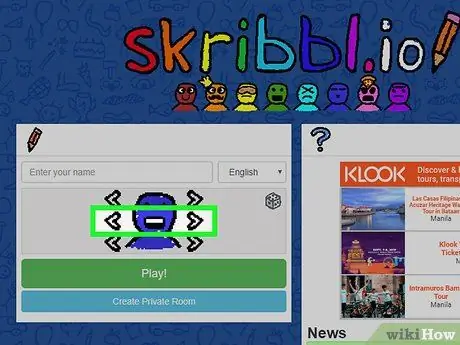
Schritt 5. Verwenden Sie die Pfeiltasten in der mittleren Reihe, um den Mund des Charakters zu ändern (optional)
In der mittleren Reihe verändern die Buttons links und rechts des Avatars das Aussehen des Mundes des Charakters. Es stehen 24 Mundoptionen zur Verfügung.
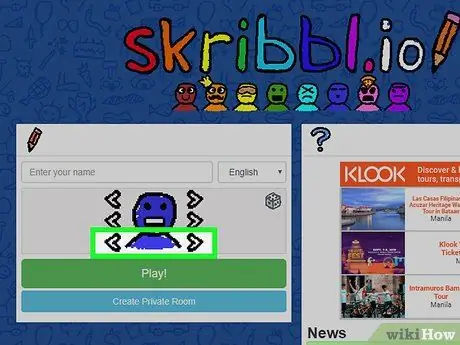
Schritt 6. Verwenden Sie die Pfeiltasten in der unteren Reihe, um die Avatarfarbe zu ändern (optional)
In der mittleren Reihe ändern die Schaltflächen links und rechts vom Avatar die Farbe des Charakters. Es stehen 18 Farboptionen zur Auswahl.
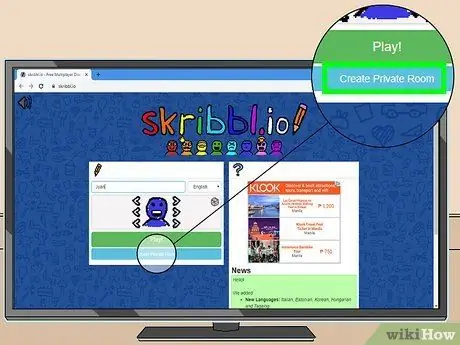
Schritt 7. Klicken Sie auf Privates Zimmer erstellen
Es ist ein blauer Button am unteren Rand des Fensters. Sie werden in einen privaten Raum geleitet, in den Sie bestimmte Personen einladen können (kein öffentlicher Raum, auf den jeder zugreifen kann).
Wenn die Anzeige geschaltet wird, warten Sie, bis die Anzeige fertig ist, bevor Sie fortfahren
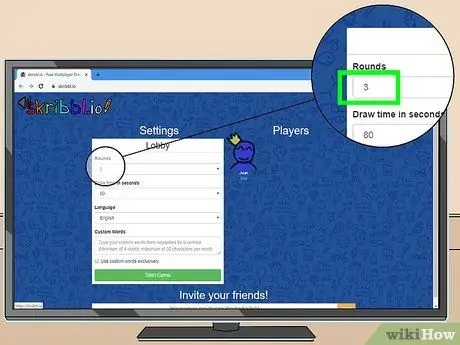
Schritt 8. Bestimmen Sie die Anzahl der zu spielenden Runden
Standardmäßig ist die Anzahl der ausgewählten Runden drei. Verwenden Sie das Dropdown-Menü oben auf der Seite, um die Anzahl der Runden anzugeben, die Sie spielen möchten.
Sie können 2-10 Runden wählen
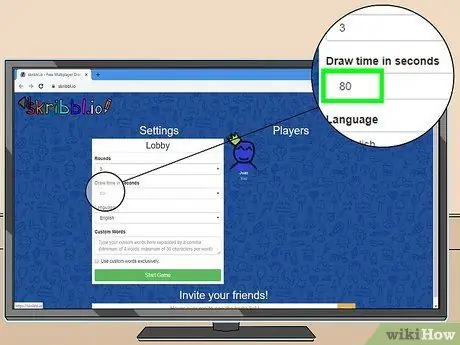
Schritt 9. Wählen Sie "Zeichnungszeit in Sekunden"
Diese Option bestimmt die Dauer, die jedem Spieler zum Ziehen gegeben wird. Standardmäßig beträgt die eingestellte Dauer 80 Sekunden.
Sie können zwischen 30-180 Sekunden wählen
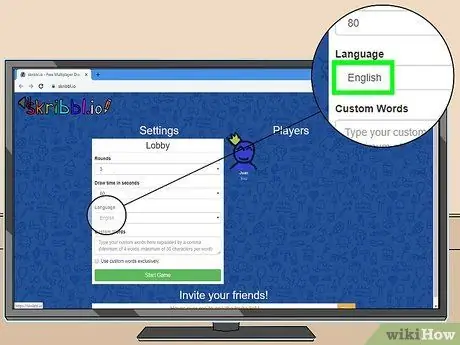
Schritt 10. Ändern Sie die Sprache, falls Sie dies noch nicht getan haben
Sie können Ihre Muttersprache oder jede andere Sprache wählen, die jeder Spieler spricht.
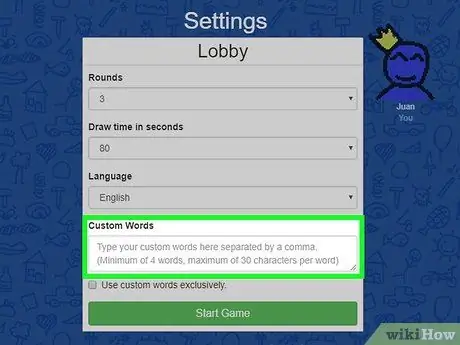
Schritt 11. Geben Sie spezielle Wörter ein
Spezielle Wörter sind Einträge, die Sie zeichnen können, wenn Sie an der Reihe sind. Trennen Sie beim Eingeben eines Wortes jeden Eintrag durch ein Komma. Sie müssen mindestens vier Wörter mit maximal 30 Zeichen haben.
Wenn Sie nur benutzerdefinierte Wörter verwenden möchten, klicken Sie auf das Kontrollkästchen unter der Spalte
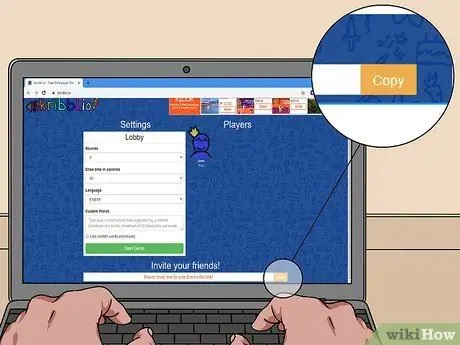
Schritt 12. Klicken Sie neben dem Link auf Kopieren
Wenn Sie mit der Maus über den weißen Balken am unteren Rand der Seite fahren, wird ein Link angezeigt. Klicken Sie auf die gelbe Schaltfläche mit der Aufschrift „ Kopieren “, um den Link zu kopieren. Sie können es an Ihre Freunde senden, um sie zum Beitritt einzuladen.
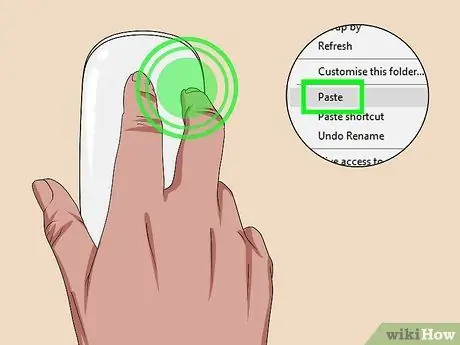
Schritt 13. Teilen Sie den Link mit Freunden
Fügen Sie einfach den Link in die Nachricht ein, um Freunde einzuladen. Sie können es in E-Mails, Social-Media-Beiträge oder Webforen oder private Nachrichten einfügen. Um den Link einzufügen, klicken Sie mit der rechten Maustaste auf das Textfeld und wählen Sie „ Paste Sie können bis zu 12 Spieler in einen privaten Raum einladen.
- Ihr Freund wird zuerst zur Hauptlobby geleitet. Er muss den Namen und das Aussehen des Avatars auswählen, bevor er dem privaten Bereich beitritt. Sobald er bereit ist, seinen Avatar zu spielen und zu modifizieren, muss er auf die grüne Schaltfläche mit der Aufschrift „ Spiel ”.
- Wenn der Link nicht zum privaten Bereich führt, können Sie mit der rechten Maustaste auf den Link klicken und " Kopieren “, anstatt auf den gelben „Kopieren“-Button zu klicken. Wenn das nicht funktioniert, geben Sie den Link manuell ein.
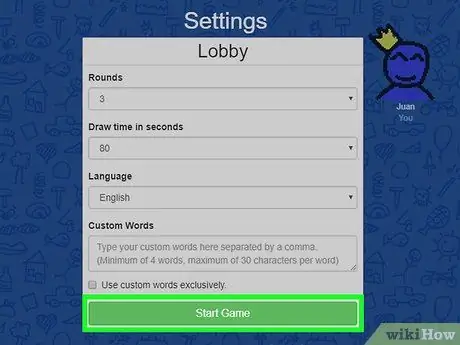
Schritt 14. Klicken Sie auf Spiel starten, nachdem alle beigetreten sind
Das Spiel wird freigeschaltet und Sie können wie gewohnt spielen.
- Der Unterschied besteht darin, dass dein Charakter oder Avatar eine Krone hat, weil du derjenige bist, der den Raum macht.
- Sie benötigen mindestens einen weiteren Spieler im Raum, bevor Sie das Spiel starten können.






